新颖新颖地Solidworks模块介绍
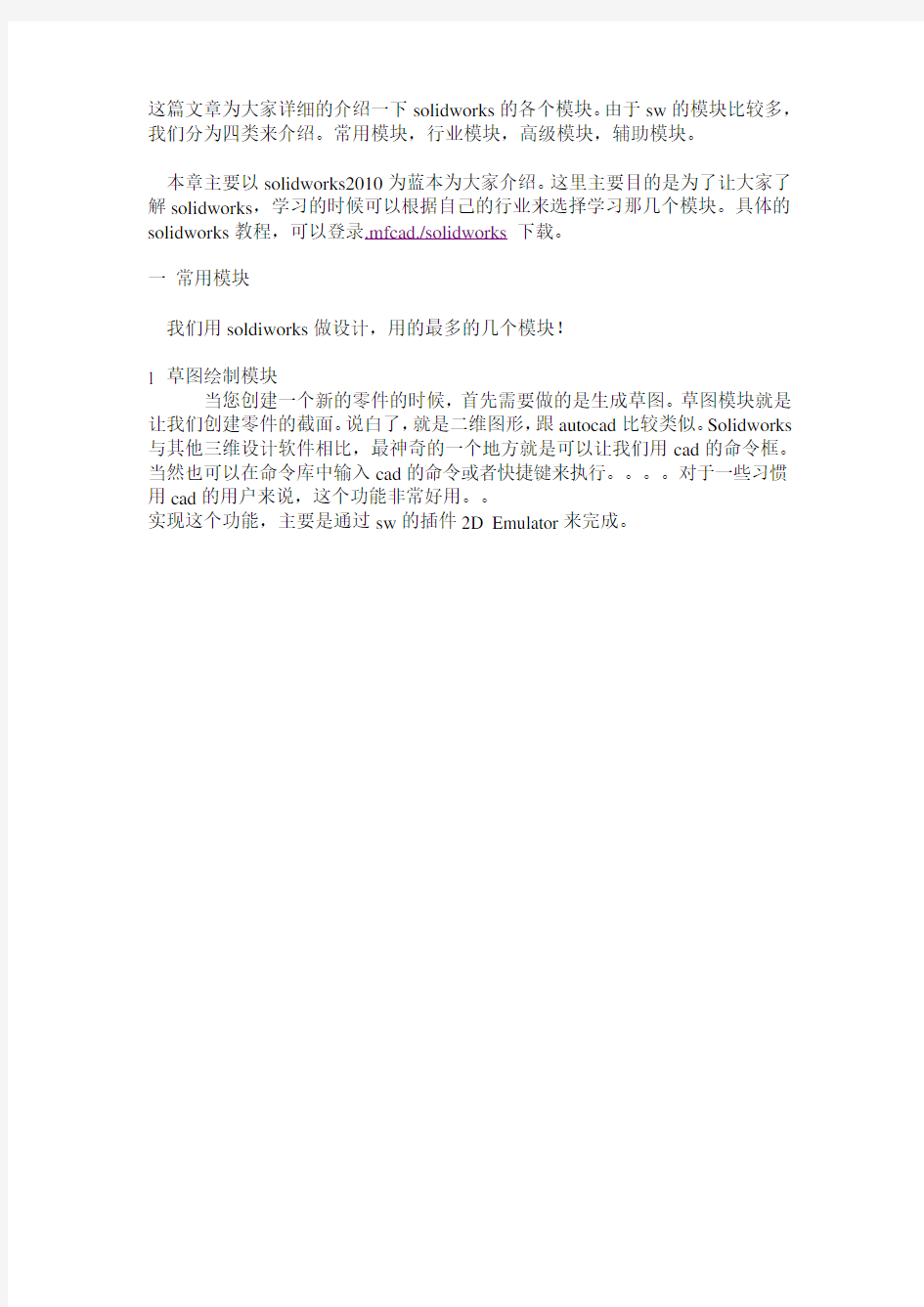

这篇文章为大家详细的介绍一下solidworks的各个模块。由于sw的模块比较多,我们分为四类来介绍。常用模块,行业模块,高级模块,辅助模块。
本章主要以solidworks2010为蓝本为大家介绍。这里主要目的是为了让大家了解solidworks,学习的时候可以根据自己的行业来选择学习那几个模块。具体的solidworks教程,可以登录.mfcad./solidworks下载。
一常用模块
我们用soldiworks做设计,用的最多的几个模块!
1 草图绘制模块
当您创建一个新的零件的时候,首先需要做的是生成草图。草图模块就是让我们创建零件的截面。说白了,就是二维图形,跟autocad比较类似。Solidworks 与其他三维设计软件相比,最神奇的一个地方就是可以让我们用cad的命令框。当然也可以在命令库中输入cad的命令或者快捷键来执行。。。。对于一些习惯用cad的用户来说,这个功能非常好用。。
实现这个功能,主要是通过sw的插件2D Emulator来完成。
除了可以绘制2d草图以后,sw也可以让我们绘制3d草图。
在以下草图中,红色的3D 草图(在倒角的一条边线上所生成)是一条不平行于2D 草图基准面的模型边线。红色的2D 草图是3D 草图的投影。
2 零件和特征模块(最最最常用的模块)
3D 零件是SolidWorks 机械设计软件中的基本组件。通过这个模块,我们可以做如下操作:
实体多实体零件建模
应用自定义属性
对特征和面编辑属性
编辑、移动和复制
使用颜色
指定材料属性
使用方程式
使用压缩和解除压缩进行从属关系编辑
派生零件和外部参考引用
分割零件
显示模型的剖面视图
注解零件
指定光源特性
计算或指定质量属性
通俗一点,solidworks的实体建模,曲面建模都是在这里完成的。。。。。
3 装配模块
您可以创建由许多零部件所组成的复杂装配体,这些零部件可以是零件或其它装配体,称为子装配体。对于大多数的操作,两种零部件的行为方式是相同的。添加零部件到装配体在装配体和零部件之间生成一连接。当SolidWorks 打开装配体时,将查找零部件文件以在装配体中显示。零部件中的更改自动反映在装配体中。
使用solidworks我们可以做:
设计方法
添加装配体零部件
选择零部件
配合
子装配体操作
简化大型装配体
爆炸装配体视图
自定义装配体的外观
智能扣件
装配体文档中的材料明细表
使用solidworks2010创建的爆炸图:
4 工程图模块
Solidworks的工程图模块分为出详图和工程图模块。
出详图就是为工程图添加尺寸、注解、材料明细表、修订表等,不仅可以为2d 工程图添加,还可以为3d模型添加,如下图:
使用solidworks的工程图模块,我们可以做如下操作:
设定选项
打开工程图
生成工程图
自定义图纸格式
工程图中的2D 草图
工程图文件
生成标准视图(模型视图和标准三视图)
生成派生视图,如局部、剖面、投影、断裂视图等。
对齐和显示视图
保存工程图
打印和发送工程图
二行业应用模块
1 钣金设计
Solidworks2010提供了三种创建钣金的方式:
A 将实体零件转化为钣金零件
可转化实体或曲面实体,或已输入的零件。
B 使用钣金特定的特征来生成零件为钣金零件。
当您最初从钣金生成零件时,您使用两个特征:基体法兰和斜接法兰。因为您从最初设计阶段开始就生成零件为钣金零件,所以消除了多余步骤。
C 创建一个零件,将其抽壳然后转换为钣金。
如果您建造一个实体然后将之转换到钣金,您需要更多的特征:基体-拉伸、抽壳、切口以及插入折弯。不过,存在一些实例,您创建零件然后将之转换到钣金反而更有优势。
例如,圆锥折弯不受钣金特定的特征支持,如基体法兰和边线法兰。因此,您必须使用拉伸、旋转等来创建零件,然后转换零件以生成可向其中添加折弯的圆锥零件。
2模具设计
您可使用一系列控制模具生成过程的集成工具来生成模具。您可使用这些模具工具来分析并纠正SolidWorks 或输入的要制模零件的模型的不足之处。模具工具覆盖初始分析到生成切削分割的整个围。切削分割的结果为一多体零件,包含铸模零件、型心和型腔、外加诸如边侧型心之类其它可选实体的单独实体。多体零件文件可在一个方便位置维持您的设计意图。铸模零件的更改自动在切削实体中反映出。过程如下:
A 拔模分析:检查模型的面看是否有足够拔模,从而确保零件妥当从切削中弹出。
B 底切分析:识别可阻止零件弹出的围困区域。
C 分型线分析:分析正拔模和负拔模之间的过渡情况,从而直观化并优化可能的分型线。
D 分型线:此工具有两个功能:
根据您所指定的角度来核实您的模型上有拔模。
生成一您可从之生成分型面的分型线。分型线工具包括选择一边线及让系统增殖到所有边线的选项。
E 关闭曲面:生成曲面修补以闭合铸模零件中的通孔。
F 分型面:从分型线拉伸以将模具型腔从核心分离出来。您还可使用分型面来生成连锁曲面。
G 直纹曲面:将拔模添加到输入模型上的曲面。您也可使用直纹曲面工具来生成连锁曲面。
H 切削分割:根据以上所说明的步骤来生成型心和型腔实体。
您可通过在实体中单击右键并选择插入到新零件将每个切削实体保存在单个零件文档中。接着将新零件插入到装配体中,您可在此添加其它支撑器件,生成配合,等等。新零件具有原始零件的外部参考,所以对铸模零件所作的更改自动反映在装配体中的切割零件中。
I 模具工具工具栏还包括铸模过程常用的额外工具,如比例缩放、移动面、以及诸如平面和缝合曲面之类的建模工具。
